Si sueles seguir todos nuestros artículos, habrás visto que habitualmente repasamos algunos de los mensajes de fallos más habituales que pueden aparece en Windows. En este caso, sin embargo, no queremos centrarnos en uno de ellos de forma particular, sino más bien hablar de varios. Básicamente, intentaremos referirnos a los errores 0X80073BC3, 0X8007002 y 0X80073B92, y su solución.
Lo primero que debemos mencionar acerca de todos estos mensajes de fallos es que, como puedes ver, se parecen bastante. No se trata de una casualidad ni mucho menos. Después de todo, todos se encuentran relacionados con actualizaciones de Windows. Por eso la idea de reunirlos.
Además de eso, podemos mencionar que los inconvenientes en cuestión aparecen a raíz de múltiples particiones del sistema que se confunden el proceso de actualización. Normalmente, les acompaña la leyenda: «No se puede encontrar el dispositivo del sistema solicitado, hay una infracción de uso compartido o varios dispositivos coinciden con los criterios de identificación».
En cualquier caso, esta publicación te guiará al momento de resolver este problema con simples pasos.
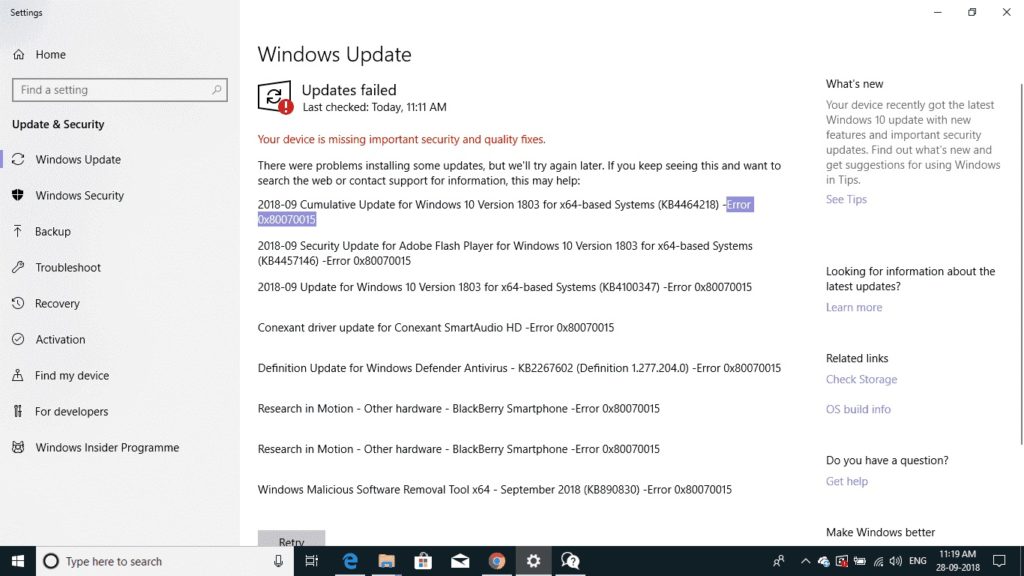
¿Cómo solucionar 0X80073BC3, 0X8007002 y 0X80073B92?
Como decíamos antes, y siempre según Microsoft, estos errores ocurren cuando la actualización en cuestión detecta que múltiples particiones del sistema están dando vueltas durante el análisis y su validación. Por lo tanto, es común que te encuentres con este error al instalar una nueva unidad del sistema sin haber desconectado la anterior, produciéndose un conflicto.
Por ende, lo que debes hacer es desconectar la partición del sistema que genera el problema:
Desconecta la unidad conflictiva
Si bien la mejor manera de hacerlo es quitar físicamente la unidad, tampoco podemos perder de vista que es posible realizar una desactivación a través de una eliminación temporal. Lo que tienes que hacer entonces es reiniciar la computadora, iniciar en el BIOS y, tras ubicar la sección conflictiva en el hardware, utilizar el teclado para moverte y deshabilitarla temporalmente.
Luego reinicia tu ordenador e intenta actualización el sistema de nuevo. Teniendo en cuenta que la segunda partición del sistema ya no está disponible, el proceso de actualización debería completarse.
Elimina la segunda unidad del sistema
El administrador de particiones de disco de Windows 10 ofrece herramientas para eliminar, crear y fusionar particiones del sistema cuando sea necesario. Puedes utilizarlo, desde luego, para eliminar la partición del sistema que no estés utilizando, y luego crear otras según tus intereses.
Una vez que hayas hecho esto, tienes que intentar actualizar, y Windows Update no debería fallar.

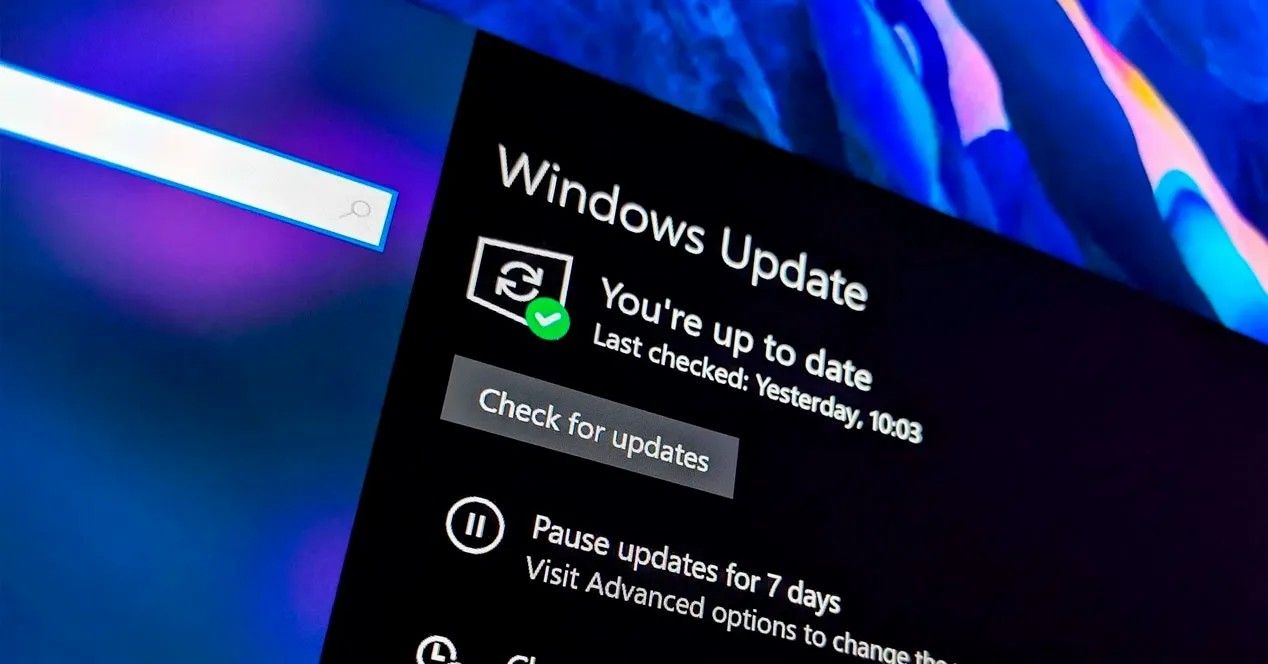
¿Tienes alguna pregunta o problema relacionado con el tema del artículo? Queremos ayudarte.
Deja un comentario con tu problema o pregunta. Leemos y respondemos todos los comentarios, aunque a veces podamos tardar un poco debido al volumen que recibimos. Además, si tu consulta inspira la escritura de un artículo, te notificaremos por email cuando lo publiquemos.
*Moderamos los comentarios para evitar spam.
¡Gracias por enriquecer nuestra comunidad con tu participación!